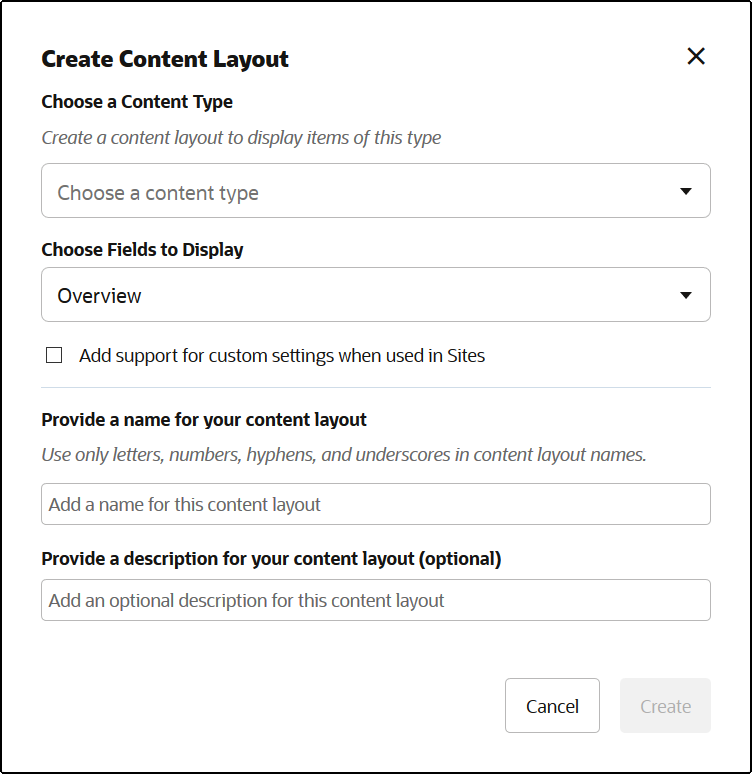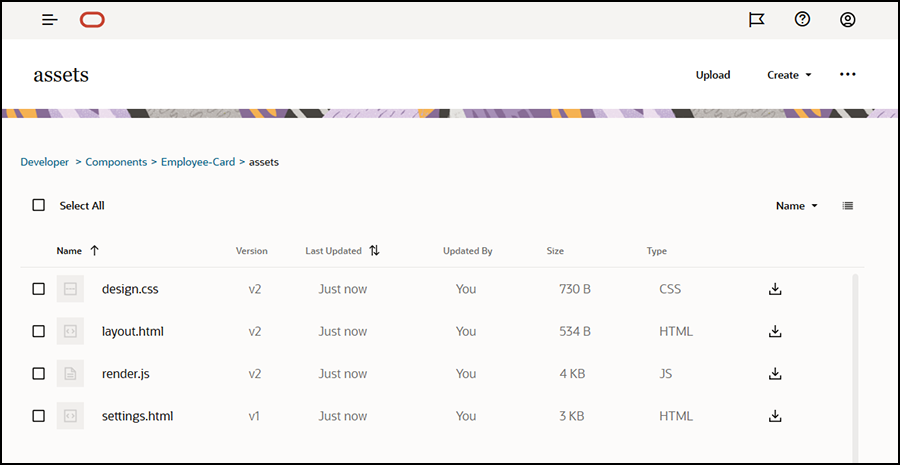Tworzenie układów zawartości za pomocą Oracle Content Management
Można utworzyć układ zawartości służący do układania pól w elemencie zawartości wyświetlanym na stronie serwisu. Jeśli element zawartości zostanie dodany do strony, będzie on używał wybranego układu zawartości.
Użytkownik firmowy może tworzyć i korzystać z elementów zawartości na podstawie udostępnionych przez programistę typów zawartości i układów. Można tworzyć nowe układy zawartości z układu domyślnego. Wiele układów zawartości powiązanych z określonym typem zawartości umożliwia projektantowi serwisów wyświetlanie elementów zawartości w różnych kontekstach, bez zmieniania zawartości.
Jeśli zostanie użyty układ zawartości ze składnika "lista zawartości", układ ten zostanie powtórzony raz na element zawartości. Układy zawartości są następnie rozmieszczane przez układ sekcji.
Układ zawartości można wyeksportować i zmodyfikować offline, a następnie zaimportować go jako zamiennik istniejącego układu zawartości.
Aby utworzyć układ zawartości, należy:
Można także wyeksportować układ zawartości, aby skopiować go lub przenieść (zaimportować) do innej instancji Oracle Content Management.